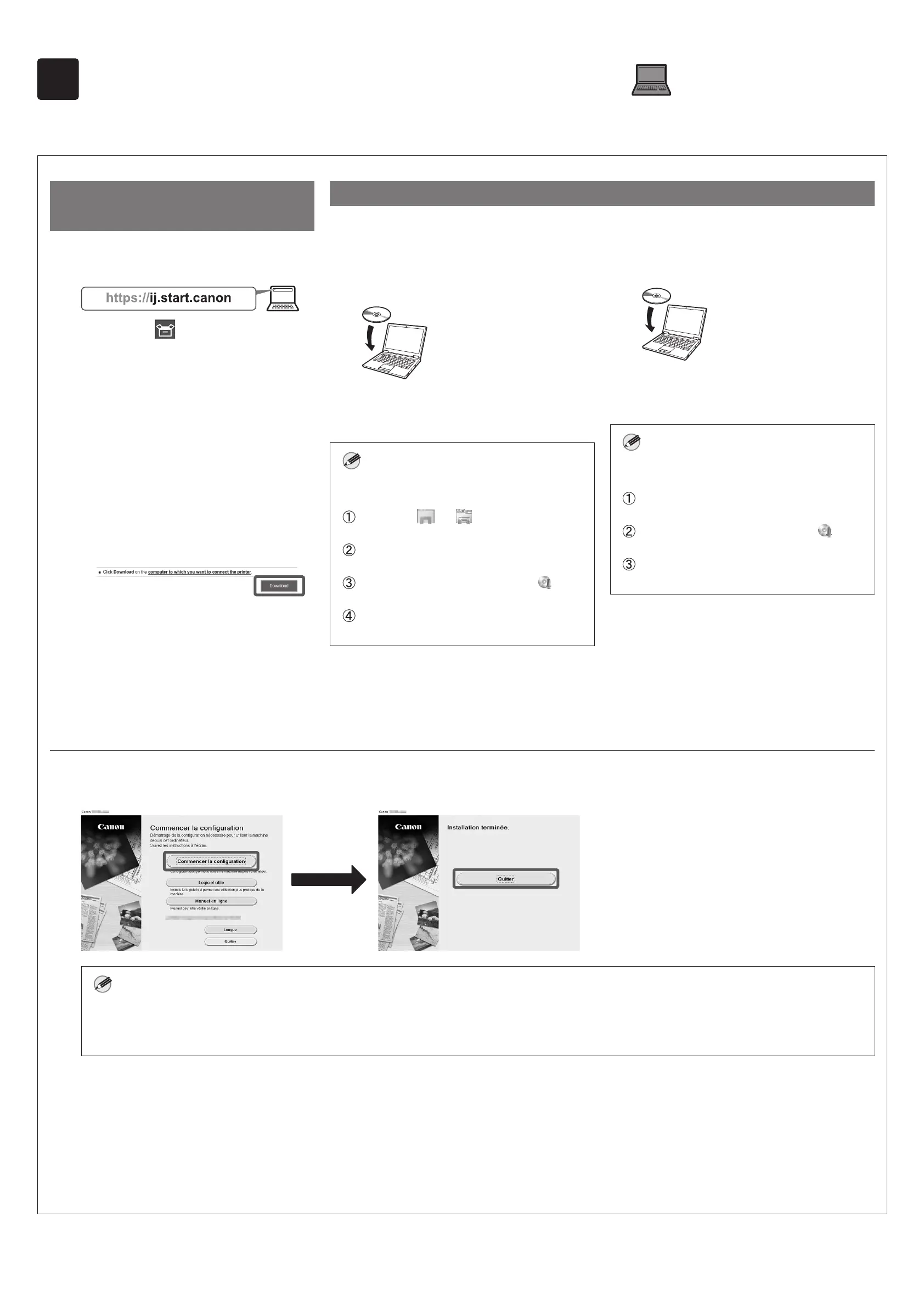10
7
Installation du logiciel sur votre ordinateur
Les réglages de connexion de l'imprimante et l'installation du logiciel s'effectuent à l'aide d'un ordinateur. Vous pouvez télécharger le fichier de configuration
depuis notre site Web. Si vous utilisez un PC Windows, vous pouvez également exécuter le fichier depuis le CD-ROM.
Téléchargement depuis le site
Web (Windows/Macintosh)
1
Accédez au site Web de Canon sur
votre ordinateur.
2
Cliquez sur Conguration.
Exécutez les opérations restantes en
suivant les instructions achées à
l'écran.
3
Cliquez sur Télécharger
pour télécharger le chier de
conguration, puis lancez le chier.
●Si un écran d'avertissement relatif
au téléchargement s'affiche,
sélectionnez Ne pas bloquer,
Autoriser, etc., puis passez à l'étape
suivante.
Démarrer à partir du CD-ROM fourni (Windows)
■ Si vous utilisez Windows 10 ou
Windows 8.1
1
Insérez le CD-ROM d'installation
dans l'ordinateur.
2
Cliquez sur le message contextuel
du disque dur, puis sur Exécuter
Msetup4.exe sur l'écran aché.
Remarque
Si le message ne s'ache pas (ou s'il s'est
eacé)
Cliquez sur ou Explorateur de
chiers dans la barre de tâches.
Cliquez sur Ce PC à gauche de la fenêtre qui
s'ouvre.
Double-cliquez sur l'icône CD-ROM , à
droite de la fenêtre.
Si le contenu du CD-ROM s'affiche, double-
cliquez sur Msetup4.exe.
3
Si la boîte de dialogue Contrôle
de compte d'utilisateur s'ache,
cliquez sur Oui et passez à l'étape
suivante.
■ Si vous utilisez Windows 7
1
Insérez le CD-ROM d'installation
dans l'ordinateur.
2
Lorsque l'écran Lecture
automatique s'ache, cliquez sur
Exécuter Msetup4.exe.
Remarque
Si l'écran Lecture automatique ne s'ache
pas
Cliquez sur Ordinateur dans le menu
Démarrer.
Double-cliquez sur l'icône CD-ROM , à
droite de la fenêtre qui s'affiche.
Si le contenu du CD-ROM s'affiche, double-
cliquez sur Msetup4.exe.
3
Si la boîte de dialogue Contrôle
de compte d'utilisateur s'ache,
cliquez sur Oui et passez à l'étape
suivante.
4
Cliquez sur Commencer la conguration la conguration. Congurez les réglages en suivant les instructions achées à
l'écran.
Remarque
●Un écran permettant de choisir la méthode de connexion de l'imprimante peut s'afficher au milieu de la configuration des réglages. Le cas
échéant, choisissez la méthode que vous avez sélectionnée p. 9 et cliquez sur Suivant, puis continuez avec le reste des réglages.
●Raccordez le câble USB à l'emplacement approprié en suivant les instructions à l'écran.